怎么在線重裝系統win8?其實就是保證電腦處于聯網狀態,這樣就可以直接進行重裝系統。現在小編就教大家怎么進行一鍵重裝win8系統,希望能夠幫助到大家。
溫馨小提示:提前備份好系統盤中的重要文件,以免重裝系統導致數據丟失。
具體重裝步驟
第一步
下載韓博士軟件,打開前要記得關閉所有殺毒軟件。

開始在打開的界面中選擇“開始重裝”進入。等韓博士檢測好電腦配置信息后直接點擊“下一步”,選擇需要安裝的win8系統后點擊“下一步”。
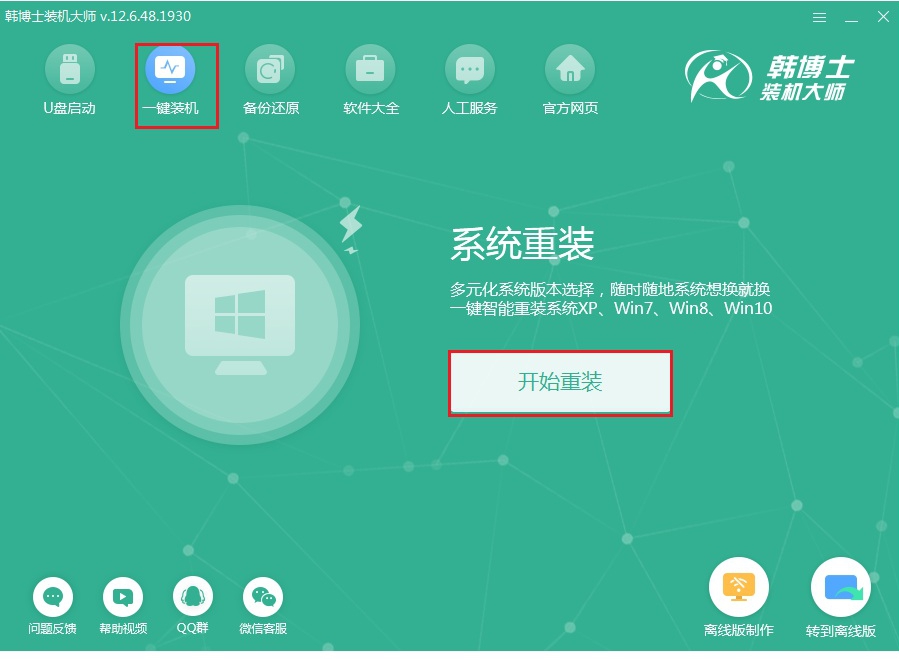
一鍵重裝win8系統圖-1
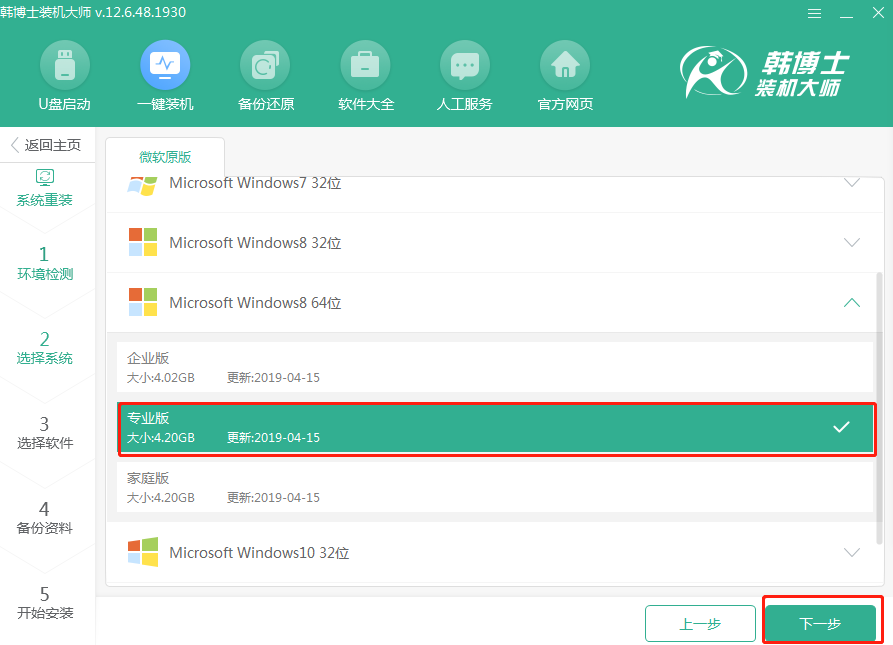
一鍵重裝win8系統圖-2
第二步
在界面中勾選安裝軟件和重要的文件進行備份,最后點擊“開始安裝”。
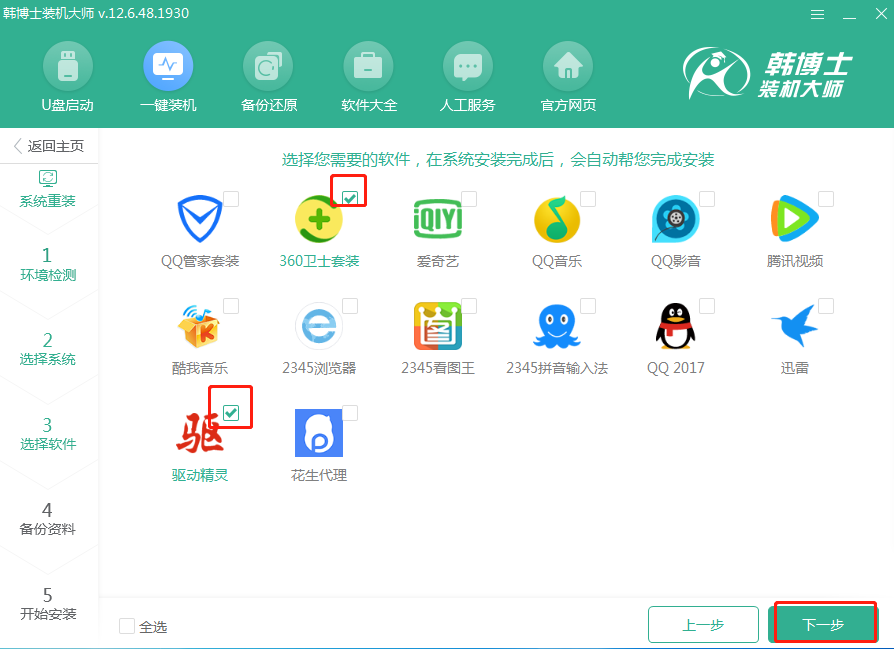
一鍵重裝win8系統圖-3
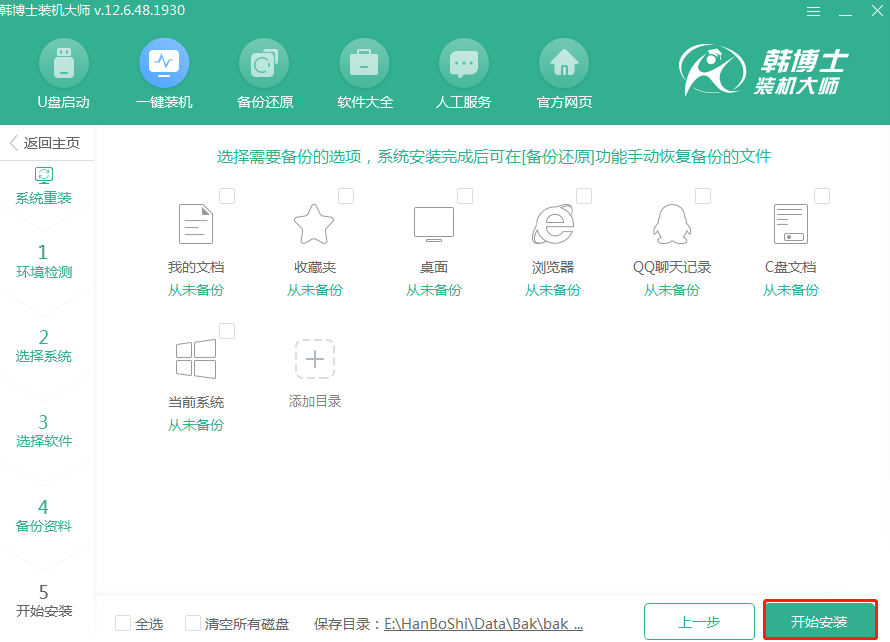
一鍵重裝win8系統圖-4
第四步
韓博士進入下載文件狀態,隨后在界面中點擊“立即重啟”電腦或者等待電腦自行重啟。
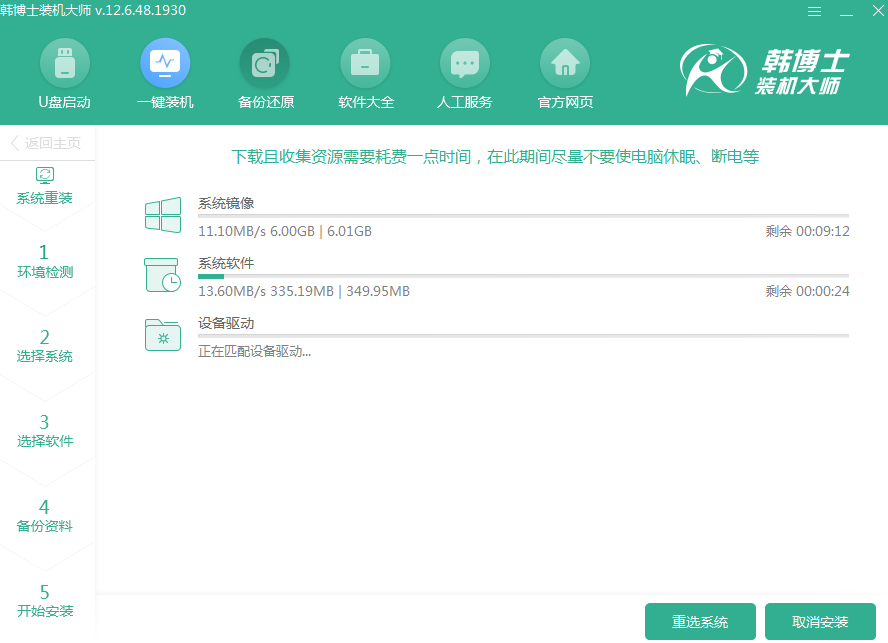
一鍵重裝win8系統圖-5
第五步
重啟后在界面中選擇以下模式回車進入。
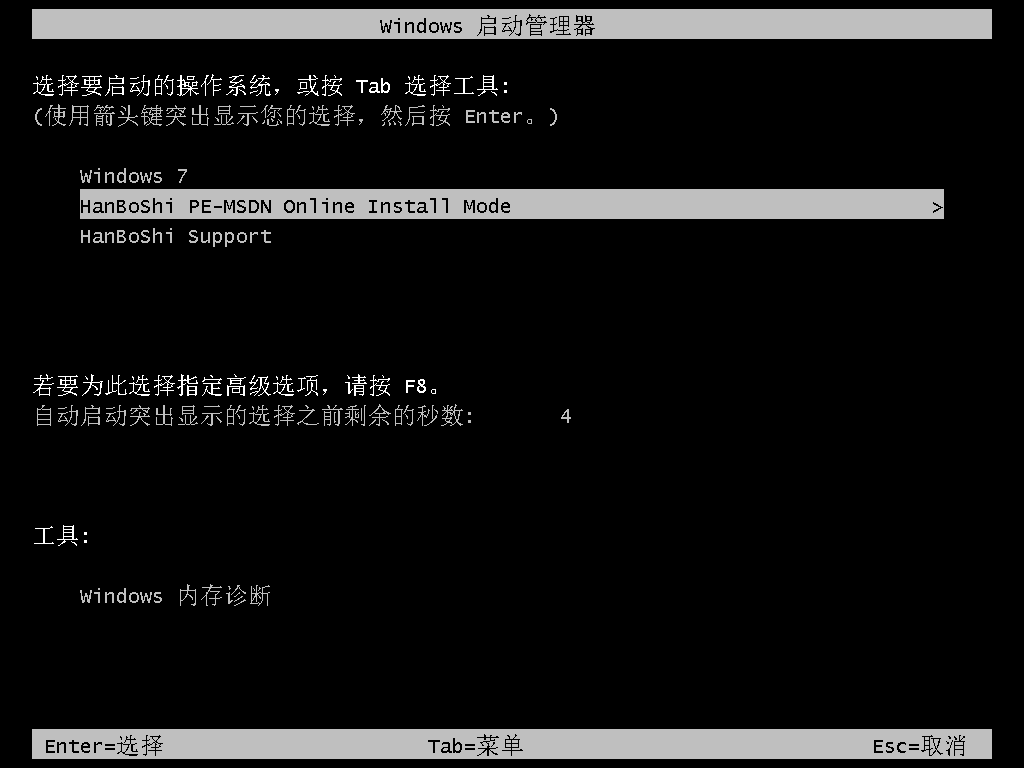
一鍵重裝win8系統圖-6
第六步
韓博士進入自動安裝win8系統狀態,隨后點擊“立即重啟”電腦。
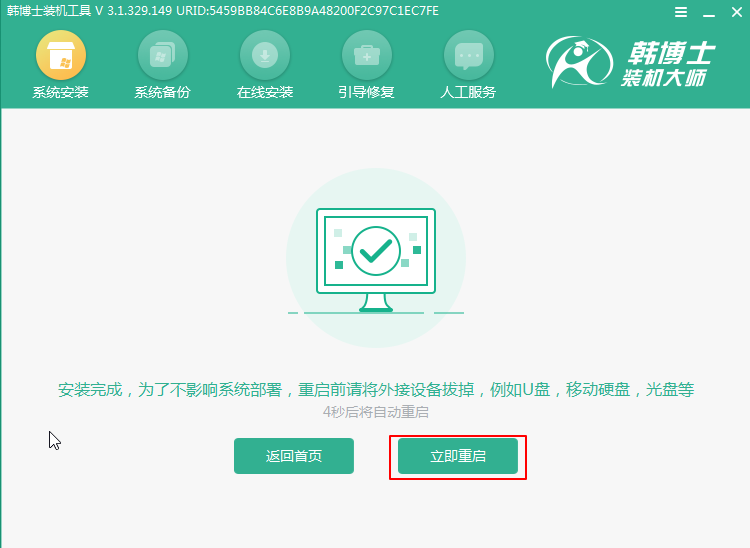
一鍵重裝win8系統圖-7
第七步
等電腦經過多次重啟部署安裝后,最終進入重裝完成的win8桌面。
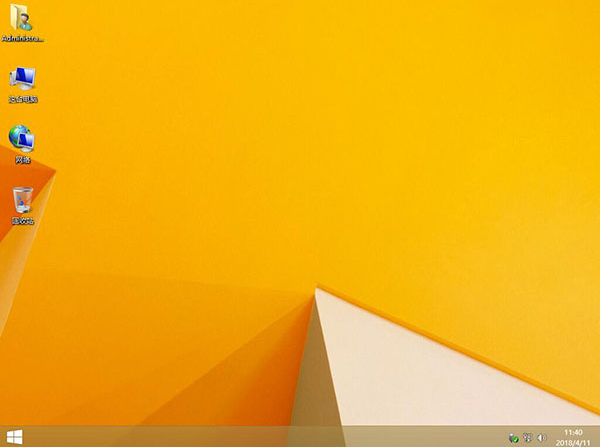
一鍵重裝win8系統圖-8
以上就是本次小編為大家帶來的怎么在線重裝系統win8的詳細教程,有需要的小伙伴可以自行觀看。

